snapseed使用教程详解
- 分类:帮助 回答于: 2022年11月13日 12:41:09
工具/原料:
系统版本:安卓系统
品牌型号:华为手机
软件版本:snapseed
方法/步骤:
snapseed使用教程
1.首先我们打开已经下载好的APP,然后我们点击打开图片选择需要进行编辑的图片。

2.之后我们从自己的相册中随便选择一张需要进行修改的图片。
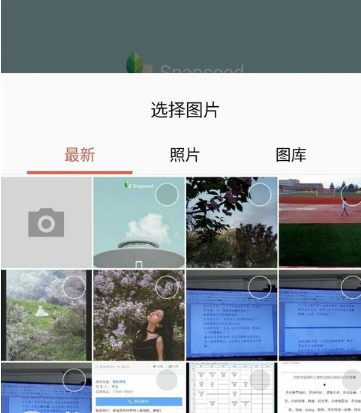
3.选择好图片之后点击确定进入图片编辑菜单。我们可以看到里面有许多的功能,这边就不给大家一一讲解了,一般看一眼就知道使用什么功能可以使图片发生怎样的变化。
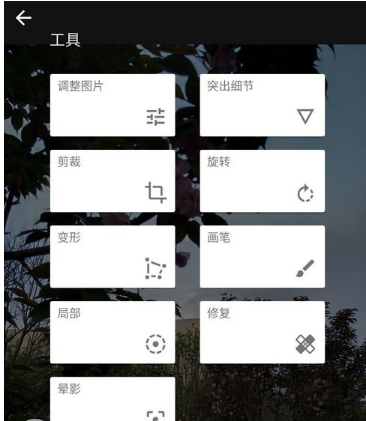
4.接下来我们就开始进行调节我们需要编辑的图片,在图片中往上滑便可以选择不同的调整项目。在项目上停留并松手,则是选中了此项目。可在屏幕下方看到我们目前选中的项目。左右滑便可以调整此项目的参数。

5.我们选择先调节亮度,上滑选中亮度,向右滑是加亮度,向左滑是减亮度。其它项目依次类推。点击右上角的图标可以对比原图。点击右下角的√,就确定了调整图片里的调节已完成。又会回到主界面,这时长按图片可以查看原图,松手则是调解后的图片。右上角的1,则说明我们有了两步调节步骤,可以点击它来撤销我们的任何调节。

6.接下来大家可以根据自己的喜好对图片进行修饰。
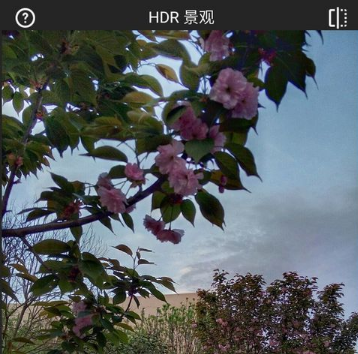
7.大体图片修好后,我们可以选择一个合适的滤镜来为自己的图片增色。大家也可以选择其他的特效进行修饰,最后我们点击保存,就可以保存编辑好的照片了。
总结:
以上就是为大家分享的snapseed使用教程了,希望能对大家有所帮助。
 有用
26
有用
26


 小白系统
小白系统


 1000
1000 1000
1000 1000
1000 1000
1000 1000
1000 1000
1000 1000
1000 0
0 0
0 0
0猜您喜欢
- 电脑中病毒了怎么办?电脑中病毒的解决..2022/11/02
- 怎么在ipad上使用搜狗输入法..2021/03/08
- win10更新后进不去系统桌面怎么办..2022/03/19
- 手把手教你金山系统重装高手如何安装..2020/05/12
- 怎么躲过迅雷敏感资源2020/08/30
- qq怎么建群2020/08/05
相关推荐
- 告诉你小白装机怎么安装在其他盘里去..2023/04/15
- explorer.exe应用程序错误不显示桌面..2021/12/10
- 云骑士装机大师可靠吗2020/02/18
- 电脑版中国象棋下载安装教程..2023/05/05
- 联想系统还原的步骤教程2021/05/19
- 360云盘怎么使用2022/11/30

















